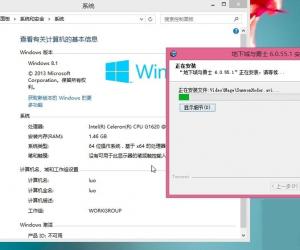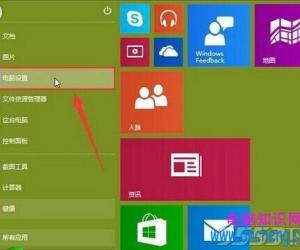Win8系统设置左手操纵鼠标的方法 Win8系统如何设置左手操纵鼠标
发布时间:2017-03-24 14:32:56作者:知识屋
Win8系统设置左手操纵鼠标的方法 Win8系统如何设置左手操纵鼠标 大多用户都是使用右手来操作鼠标,所以Win8系统下一般默认鼠标的操作都是根据右手操作习惯来设置的,但这对部分左手操作用户来说会有点麻烦,其实在Win8系统下用户可自行设置鼠标左手操作习惯。
1、首先在Win8系统桌面上,打开控制面板窗口,然后以“类别”方式查看,找到并选择“硬件和声音”选项;
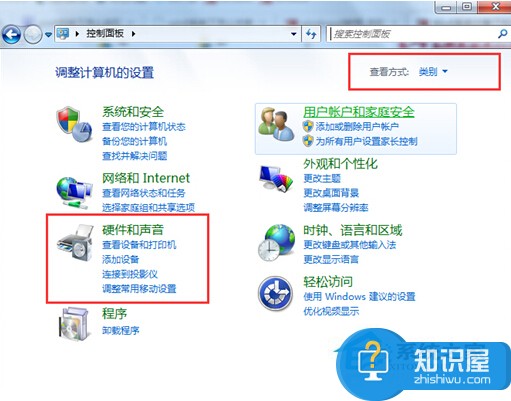
2、接着在“硬件和声音”的弹窗中,选择设备和打印机下的“鼠标”选项;
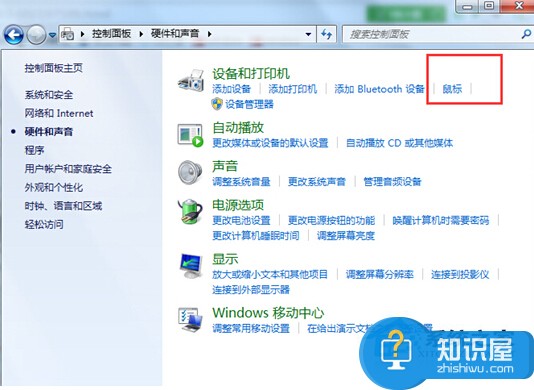
3、在“鼠标属性”页面下,切换到“按钮”选项卡下,在这里可以清楚的看到鼠标键的设置,用户根据自己的需求选择左手或右手操纵即可。
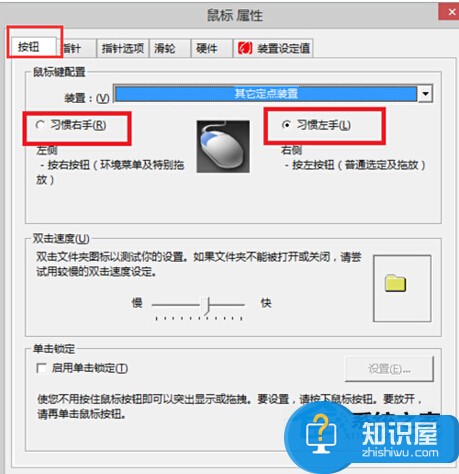
4、在完成选择之后,点击最下角的“确定”按钮即可完成设置。
以上就是Win8系统设置左手操纵鼠标的方法,如果你平常也习惯使用左手操纵鼠标,那么赶紧根据上面的步骤设置下吧,以后你就可以用左手操纵鼠标了。
(免责声明:文章内容如涉及作品内容、版权和其它问题,请及时与我们联系,我们将在第一时间删除内容,文章内容仅供参考)
知识阅读
软件推荐
更多 >-
1
 一寸照片的尺寸是多少像素?一寸照片规格排版教程
一寸照片的尺寸是多少像素?一寸照片规格排版教程2016-05-30
-
2
新浪秒拍视频怎么下载?秒拍视频下载的方法教程
-
3
监控怎么安装?网络监控摄像头安装图文教程
-
4
电脑待机时间怎么设置 电脑没多久就进入待机状态
-
5
农行网银K宝密码忘了怎么办?农行网银K宝密码忘了的解决方法
-
6
手机淘宝怎么修改评价 手机淘宝修改评价方法
-
7
支付宝钱包、微信和手机QQ红包怎么用?为手机充话费、淘宝购物、买电影票
-
8
不认识的字怎么查,教你怎样查不认识的字
-
9
如何用QQ音乐下载歌到内存卡里面
-
10
2015年度哪款浏览器好用? 2015年上半年浏览器评测排行榜!